Este tutorial é de Katinka
Original:
Obrigada Katinka por me dar permissão para traduzir seus tutoriais
**********
Materiais usados:
Download - Aqui
**********
Plugins:
Mehdi - Wavy Lab 1.1
Kang 1
Alien Skin Eye Candy 5: Impact
Simple
Plugins do Blog: Aqui
**********
Tubes:
Yoka
Cady - Aqui
**********
Meu E-mail - Aqui
*Escreva para mim, para enviar suas versões(ficarei feliz em recebê-las e colocar na minha galeria) ou para comunicar algum erro encontrado nos materiais ou no tutorial
**********
Veja suas versões - Aqui
**********
Antes de começar:
Salve as seleções na pasta de seleções do PSP
Clique duas vezes no preset(Style-Shadow) para exportar para o plugin
Exporte o Brush (Yoka-Flower1):
File>Export>Custom Brush> Nomeie:Yoka Flower 1>OK
Cores usadas na versão original:
Foreground: #02363e
Background: #01b3c1
*Altere o blend mode e a opacidade das layers de acordo com as cores que estiver usando
**********
ROTEIRO:
01. Abra uma nova imagem com 900x550px
02. Effects / Plugins / Mehdi / Wavy Lab 1.1
03. Effects / Plugins / Kang 1 / Circuit Weaver
04. Prepare um Gradiente Linear
05. Layers/ New Raster Layer
06. Selections / Load selection from disk / Selection (Selection #1)
07. Preencha a seleção com o gradiente
08. Select None
09. Layers / duplicate
10. Image / Mirror
11. Merge down
12. Layers / Duplicate
13. Image / Flip
14. Merge down
15. Effects / Edge Effects / Enhance
16. Abra o tube (Woman-Cady) / Copie e cole como nova layer
17. Ative a Pick Tool e configure como no print (519/11)
Pressione M para desativar a seleção
18. Effects / Plugins / Eye Candy 5: Impact / Perspective Shadow / Preset (Style-shadow)
19. Abra o tube (Text) / Copie e cole como nova layer
20. Ative a Pick Tool e configure como no print (281/162)
Pressione M para desativar a seleção
21. Se usar outras cores, use a Color Change para colorir o texto com a cor 1
22. Layers / New Raster Layer
23. Ative a Paint Brush / Selecione o brush (Yoka-flower 1) / Configure em Size: 500
24. Aplique 2 vezes (Use uma cor escura)
25. Ative a Pick Tool e configure como no print (38/23)
Pressione M para desativar a seleção
26. Image / Add borders / 2px / cor 2
27. Image / Add borders / 2px / cor 1
28. Image / Add borders / 2px / cor 2
29. Image / Add borders / 50px / cor 1
30. Layers / New Raster Layer
31. Selections / Load selection from disk / selection (Selection #2)
32. Preencha a seleção com a cor 2
33. Select None
34. Effects / Plugins / Simple / Top Left Mirror
35. Coloque sua assinatura
36. Image / Add borders / 2px / cor 2
37. Effects / Plugins / Nik software-Color Effex Pro / Tonal contrast / Default
38. Image / Resize: Width: 950px
39. Salve como JPEG
Obrigada por fazerem minhas traduções
Minha versão com tube de Gabry - Aqui











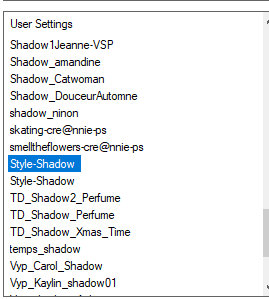





Nenhum comentário:
Postar um comentário
Observação: somente um membro deste blog pode postar um comentário.